המדריך למשתמש ב-Numbers ל-iPhone
- ברוכים הבאים
-
- מבוא ל-Numbers
- מבוא לתמונות, תרשימים ואובייקטים אחרים
- יצירת גיליון עבודה
- פתיחת גליונות עבודה
- מניעת עריכה בשוגג
- התאמה אישית של תבניות
- שימוש בגליונות
- ביטול או ביצוע מחדש של שינויים
- שמירת גיליון עבודה
- חיפוש גיליון עבודה
- מחיקת גיליון עבודה
- הדפסת גיליון עבודה
- שינוי הרקע של גיליון
- מסכי מגע ‑ יסודות
- שימוש ב-VoiceOver כדי ליצור גיליון עבודה
- זכויות יוצרים
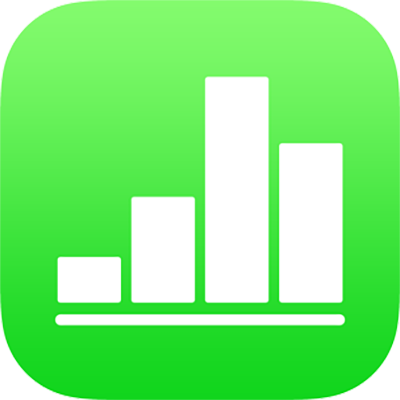
שימוש במקלדת הנוסחאות ב-Numbers ב-iPhone
ניתן להשתמש במקלדת הנוסחאות להוספת חישובים מתמטיים לגיליון עבודה ולבחירת פונקציות מדפדפן הפונקציות.
לפתיחת מקלדת הנוסחאות, הקש/י על ![]() מעל למקלדת מצד שמאל (אם אינך רואה את
מעל למקלדת מצד שמאל (אם אינך רואה את ![]() , הקש/י על
, הקש/י על ![]() ).
).
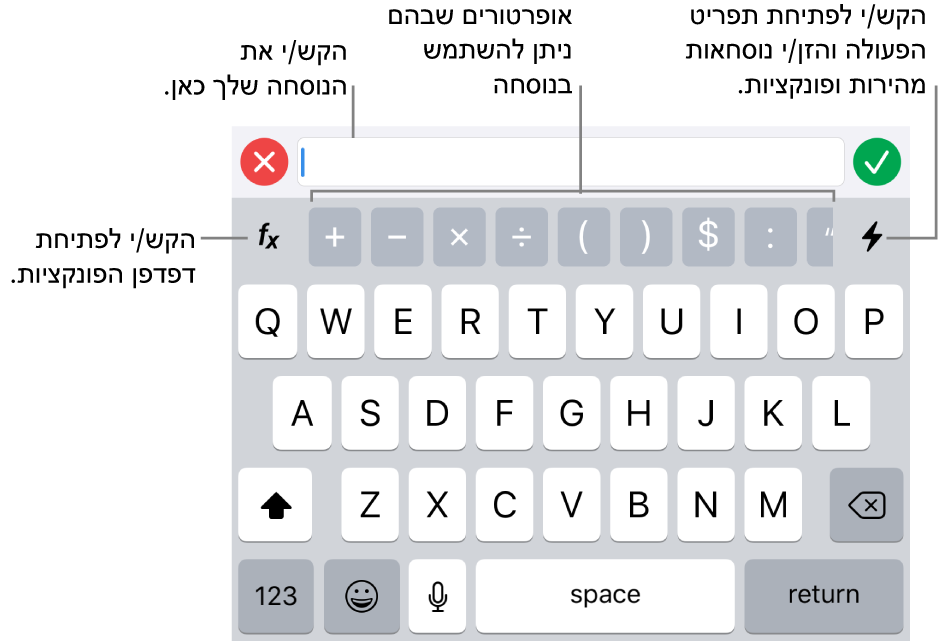
להזנת נתונים באמצעות מקלדת הנוסחאות, בצע/י פעולה כלשהי מהפעולות הבאות:
הוספת מלל: הקש/י על מקשי האותיות.
הוספת פונקציה: אם ידוע לך איזו פונקציה ברצונך להזין, התחל/י להקליד אותה ולאחר מכן הקש/י על אחת מההצעות שיופיעו.
אם אינך בטוח/ה איזו פונקציה דרושה לך, הקש/י על
 כדי לפתוח את דפדפן הפונקציות, הקש/י על ״קטגוריות״ בחלק התחתון של דפדפן הפונקציות ולאחר מכן הקש/י על קטגוריית פונקציות. הקש/י על פונקציה כדי להוסיף אותה לעורך הנוסחאות (החלק/י מעלה ומטה כדי לראות את הפונקציות הזמינות). למידע נוסף על פונקציה כלשהי, הקש/י על
כדי לפתוח את דפדפן הפונקציות, הקש/י על ״קטגוריות״ בחלק התחתון של דפדפן הפונקציות ולאחר מכן הקש/י על קטגוריית פונקציות. הקש/י על פונקציה כדי להוסיף אותה לעורך הנוסחאות (החלק/י מעלה ומטה כדי לראות את הפונקציות הזמינות). למידע נוסף על פונקציה כלשהי, הקש/י על  בסמוך לה. (ייתכן שבפעם הראשונה שתקיש/י על
בסמוך לה. (ייתכן שבפעם הראשונה שתקיש/י על  , תצטרך/י להמתין כמה שניות עד להצגת הפרטים.)
, תצטרך/י להמתין כמה שניות עד להצגת הפרטים.)הוספת מספר או סמל: הקש/י על סמלים בשורה העליונה של המקלדת או, כדי להזין מספרים, הקש/י על
 .
.
לקבלת הנחיות בנושא הזנת נוסחאות ופונקציות בתאים, ראה/י הוספת נוסחאות ופונקציות ב-Numbers ב-iPhone.